-
Tutorie vidéo: Publier un article avec 1 image dans le "Chapô"
Destiné aux débutants sur Eklablog et mêmes à d'autres moins débutants...
Mettez-vous en plein écran pour plus de confort.
Vous avez pu voir, ou pas... L'article "Le Chardonneret affamé" sur mon blog ici: "Micromick"
J'explique, pas-à-pas, dans cette vidéo comment j'ai procédé pour obtenir ce résultat.
Pour une image de présentation de votre article, utilisez le "Chapô"
A l'ouverture de l'article, vous verrez une petite invite sous l'image:
"Lire la suite"
Puis en dessous "Commentaires"
Comme le fait remarquer Pascale, beaucoup de visiteurs cliquent directement sur "Commentaires" sans lire la suite.
Pour cacher ce bouton "commentaires" , vous pouvez insérer ce code dans votre éditeur CSS:
Ce qui se trouve entre /*xxxxxxxxxx*/ est un commentaire destiné à vous y retrouver. Ces lignes n'ont aucune influence sur le code CSS. Comme la première ligne ci-dessous:
/* masquer lien commentaire dans chapô seulement */
p.article_readmore {
width: 1100px; /* largeur article */
height: 14px;
background-color: #000; /* rempl par #111 pour tester position */
padding: 24px; /* espace autour du lien Lire la suite */
position: absolute;
margin-top: 15px; /* reglage vertical ± */
line-height: 1em;
font-size: 22px; /* taille police */
}
.article_readmore a:before {
content: "☞ " /* facultatif, pour un ajout éventuel avant Lire la suite */
/* centrer le slogan */
#slogan_header{left:50%;margin-left:-600px;}<td style="filter:alpha(opacity=20)">
}
Copiez/collez et adaptez ce code dans votre éditeur CSS
Adaptez la couleur au fond de votre page: background-color: #000; /* Adaptez couleur suivant votre fond */
Réglez la positon verticale: margin-top: 15px; /* reglage vertical ± */
Réglez la largeur selon votre blog: width: 1100px; /* largeur article */
Ce code n'a aucune incidence sur les articles sans "Chapô", le bouton "Commentaires" s'affichera normalement.
Un grand merci pour ce code CSS à:
-
Commentaires
Bonsoir Michel
Très intéressant ce tuto pour les débutants en effet .
J'ai bien progressé depuis quelques temps , je suis contente de moi

Douce soirée
Bise
J'ai appris plein de choses ! notamment pour les images que l'on peut faire apparaître dans une nouvelle fenêtre ! je le savais mais j'avais oublié
Bravo à toi pour ce très beau tutoriel, très clair, pratique et complet
Bise
Am
Bonjour Michel
C'est vraiment sympa de ta part de nous expliquer ainsi la marche à suivre
pour élaborer de jolis blogs !
Merci beaucoup pour ce beau tutoriel ! auquel je vais me référer souvent je crois .....
bises
Paula
Très "clair" ton article cher Michel, Merci .....
Et si l'on désire partir d'une petite photo dans l'article et pouvoir l'agrandir pour ne pas prendre trop de place surtout lorsqu'il y a plusieurs clichés est-ce la procédure inverse ?... "un peu bouché à l'émeri les novices" mon cher Michel ..... les tableaux m'intéressent aussi beaucoup ....
Je sais que tu es très partisant des vidéos mais tu sais, beaucoup ne les regarde pas !!!!
ils préfèrent voir passer les images ... comme les enfants LOL LOL
Merci pour tes tutoriels très instructifs mon ami.
Une excellente référence pour essayer de voler de ses propres ailes ......
Bonne journée Michel,
Bises amicales
Christiane
Bonsoir Michel,
C'est très bien expliqué et c'est justement ce genre de manipulations qui m'ont ( encore) beaucoup donné
du fil à retordre. Il ne me reste plus qu'à faire des travaux pratiques sans publier bien entendu.
Bonne soirée.
C'est juste génial !!! je ne me suis jamais servi du chapô !!! bravo tu es très clair dans tes explications !!!
merci beaucoup !!! bonne journée !!! bise !!!
Allo Michel. Ça fait 15 fois que je recommence avec d'autres consignes, car pas expliqué clairement, mais là avec tes consignes je suis certaine de réussir. Merci, je me mets à l'ouvrage.
Super vidéo et très bien expliquée
Je suis ravie d'avoir enfin pu trouver l'aide dont j'avais besoin
Merci à vous
Cordialement
MilenaElleria
Hey there would you mind stating which blog platform you're working
with? I'm going to start my own blog in the near future but
I'm having a tough time deciding between BlogEngine/Wordpress/B2evolution and Drupal.
The reason I ask is because your design and style seems different
then most blogs and I'm looking for something unique.
P.S My apologies for being off-topic but I had to ask!Ce matin une amie me demandait comment mettre billet avec "lire la suite"
j'ai tout de suite compris ke ça concernait le chapo mais beaucoup savent pas l'utiliser ! en tapant dans recherche google , je suis tombé sur ton article et j'ai donné le lien à cette personne !
j'ai visionné ta vidéo facile à comprendre car tres bien expliqué
je viens de profiter de visiter kelkes uns de tes articles pendant ke je suis chez toi
Bien ke je sache certaines astuces (pas tout) car on ne sait jamais tout, on en apprend toujours
je trouve ton blog tres bien et facile à comprendre tes tutos
je te souhaite un bon aprem Amicalement♥
-
Jeudi 8 Février 2018 à 16:07
-
Bonjour,
votre tuto est très bien expliqué, bravo à vous.
Auriez vous un tuto pour pouvoir publier les images et photos de mon EKLABLOG sur internet afin de me faire connaître ?
D'avance je vous remercie.
Amitiés.
Carole.

Bonjour Michel,
Suite à tes instructions en vidéo j’ai eu un peu de mal ce matin mais je pense que j’y suis arrivée :) Bravo pour ta vidéo
 Suivre le flux RSS des commentaires
Suivre le flux RSS des commentaires
 Ajouter un commentaire
Ajouter un commentaire
Les trucs et les astuces de Micromick










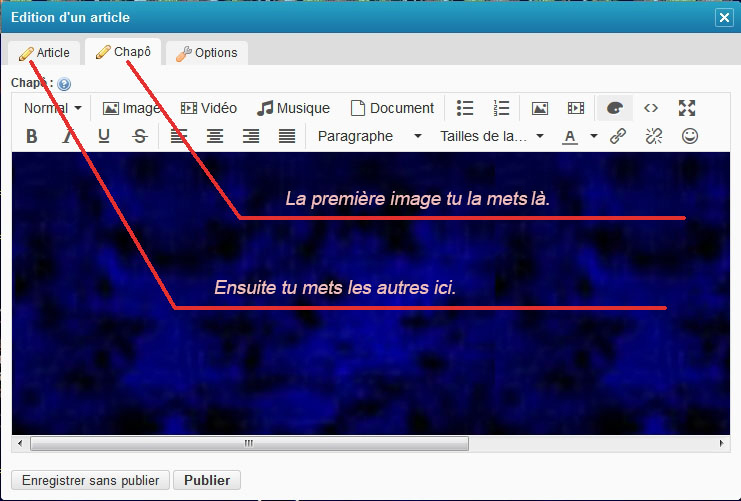















Bravo pour cette vidéo
Tu sais y faire